Anleitung zur Benutzung der HeiBox
Themen:
- Dateien in eine heiBox-Bibliothek einfügen
- Anlegen einer neuen Bibliothek
- Löschen einer Bibliothek
- Eine Bibliothek für eine andere Person freigeben
- Kopieren von Dateien zwischen verschlüsselten Bibliotheken
Dateien in eine heiBOX-Bibliothek einfügen
Klicken Sie doppelt auf die Bibliothek, in die Sie die Dateien ablegen wollen. Dies öffnet den lokalen Ordner. In diesen können Sie nun einfach neue Dateien bzw. Unterordner ablegen, die automatisch von heiBOX synchronisiert werden. (WICHTIG: Es wird nicht empfohlen eine neue Bibliothek anzulegen, sondern freizugebende Ordner in die bereits bestehende "Meine Bibliothek" abzulegen.)
Anlegen einer neuen Bibliothek
Sie können einen bestehenden Ordner in heiBox freigeben oder einen neuen Ordner für eine Bibliothek anlegen. Im folgenden finden Sie die beiden Anleitungen dazu.
Einen bestehenden Ordner in heiBOX freigeben
WICHTIG: Wenn Sie eine neue Bibliothek wie folgt erstellen, wird kein Extra-Ordner im Seafile-Ordner erstellt, sondern sie geben somit den zuvor gewählten Ordner für die heiBOX frei! (Er wird dadurch über die heiBOX auch über andere Geräte abrufbar.) Wie Sie einen Extra-Ordner im Seafile-Verzeichnis erstellen möchten, lesen Sie bitte hier.
Um eine neue Bibliothek (einen neuen Überordner in der heiBOX) anzulegen, ziehen Sie den Ordner in den Bereich "Ordner wählen oder ablegen" im heiBOX-Client.
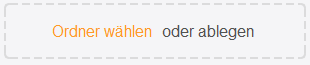
Nach dem Hineinziehen öffnet sich ein Fenster, das Ihnen die Option bietet Ihre neue Bibliothek mit einem Passwort zu verschlüsseln.
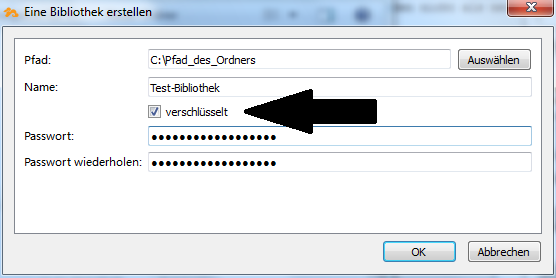
Einen neuen Ordner für eine Bibliothek anlegen
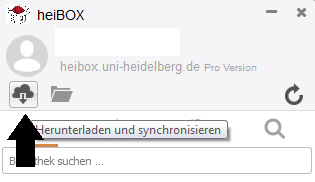
1. Falls Sie möchten, dass Seafile eine neue Bibliothek im vorher ausgewählten Seafile-Ordner erstellt, öffnen Sie das Webinterface von heiBOX und klicken Sie oben mittig auf "Shibboleth". Anschließend geben Sie Ihre Uni-ID und Ihr Passwort ein.
2. Eingeloggt erstellen Sie rechts über "+ Neue Bibliothek" eine neue Bibliothek. Im erscheinenden kleinen Fenster wählen Sie den Namen der Bibliothek aus und aktivieren die Verschlüsselung.
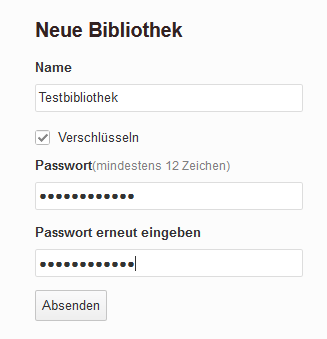
3. Nach einem Klick auf "Absenden" ist Ihre neue Bibliothek angelegt und sollte in Ihrem heiBOX-Client (mit einem orangenen Wölkchen daneben) angezeigt werden.
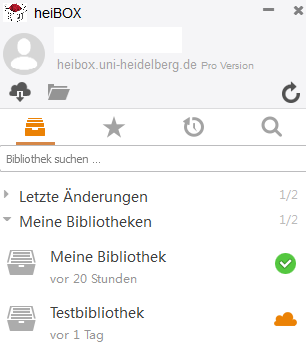
4. Klicken Sie nun einmal auf die neu angelegte Bibliothek und anschließend oben auf das Wolken-Icon mit dem Pfeil nach unten, um die Bibliothek mit Ihrem lokalen Rechner zu synchronisieren.
5. Nun erscheint ein Fenster "Bibliothek "Testbibliothek" synchronisieren", hier geben Sie den gewünschten Pfad ein, an dem der Seafile Ordner angelegt werden soll. Standardmäßig wird dieser unter C:/Users/<IHR BENUTZERNAME>/Seafile angelegt. Bestätigen Sie mit OK.
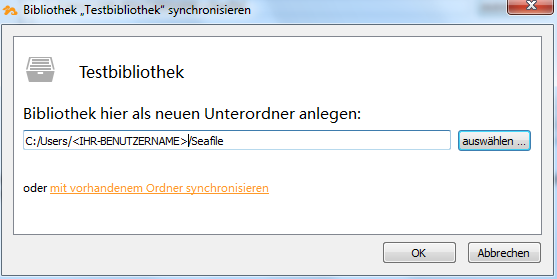
Löschen einer Bibliothek
Um eine Bibliothek wirklich zu löschen, rechtsklicken Sie im heiBOX-Client auf die zu löschende Bibliothek und wählen "Im Webbrowser ansehen" aus.
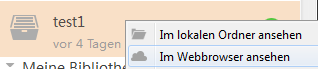 <
<
Dadurch öffnet sich das Webinterface von heiBOX. Fahren Sie nun mit Ihrem Mauszeiger über die zu löschende Bibliothek, rechts erscheint nun ein kleiner orangener Mülleimer. Wenn Sie darauf klicken werden Sie erneut gefragt, ob Sie die Bibliothek wirklich löschen wollen, bestätigen Sie dies mit Ja.
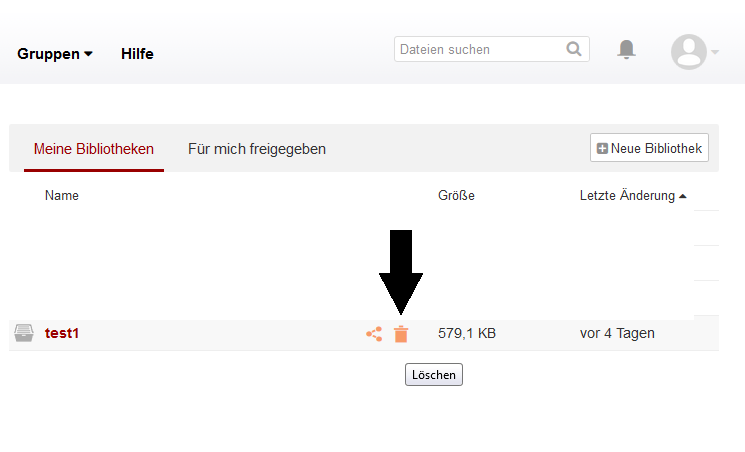
WICHTIG: Wenn Sie eine Bibliothek löschen möchten, reicht es nicht den lokalen Ordner zu löschen, da die Dateien bzw. die Bibliothek an sich immernoch in der heiBOX-Cloud gespeichert sind.
Eine Bibliothek für eine andere Person freigeben

- Um eine Bibliothek für eine andere Person oder eine Gruppe von Personen freizugeben gehen Sie in den heiBOX-Client und machen einen Rechtsklick auf die freizugebende Bibliothek und wählen "Freigeben für Nutzer/in"
- Es öffnet sich ein Fenster in dem Sie den Namen (bzw. deren Uni-ID@uni-heidelberg.de) der Person und die Rechte, die diese Person für diese Bibliothek haben soll angeben können. Bestätigen Sie die Freigabe einer Bibliothek mit einem Klick auf "Freigeben" rechts oben.
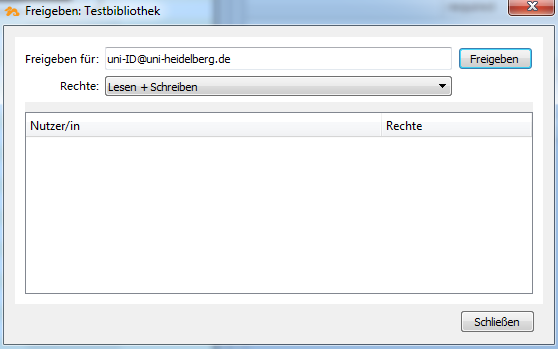
WICHTIG: Auch wenn Sie eine andere E-Mailadresse eingeben werden Sie "Freigabe erfolgreich" lesen, dennoch ist dies nicht der Fall!
Kopieren von Dateien zwischen verschlüsselten Bibliotheken
Das Kopieren von Dateien zwischen verschlüsselten Bibliotheken ist nicht möglich, auch wenn der/die Nutzer:in in beiden Ordnern volle Rechte hat. Dass heißt, dass Sie, wenn Sie eine Datei von einem Ordner in den anderen verschieben möchten, diese erst auf Ihren Rechner herunterladen müssen, um sie dann in den anderen Ordner hochzuladen.